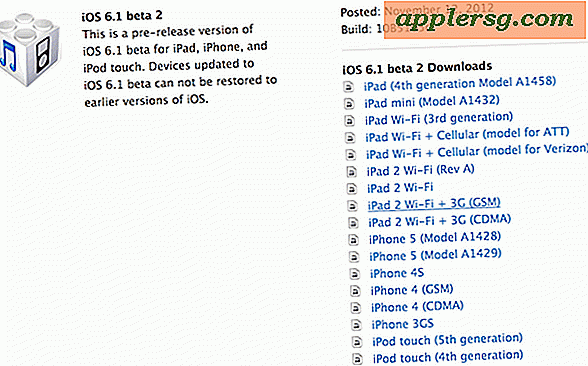Cara Menggunakan Handoff Antara Mac dengan Mac OS X dan iPhone / iPad dengan iOS

Handoff adalah fitur hebat versi modern dari Mac OS X dan iOS yang memungkinkan pengguna Mac untuk lulus atau melanjutkan sesi aplikasi ke iPhone atau iPad mereka, atau sebaliknya. Misalnya, Anda dapat mulai mengetik email di iPhone Anda, lalu meneruskannya ke Mac Anda dan menyelesaikan menulis email itu atau mengirimkannya. Atau jika Anda membaca artikel di Safari di Mac dan perlu bergegas keluar, Anda dapat dengan cepat menyerahkannya ke iPad Anda dan membaca sisanya pada kuda Anda saat Anda pergi ke kantor. Ada banyak potensi dengan Handoff sebagai bagian dari pengalaman Continuity yang lebih luas, dan itu benar-benar bertujuan untuk memberikan produktivitas yang lebih besar kepada mereka yang memiliki berbagai perangkat Apple.
Untuk menggunakan Handoff, Anda harus memiliki versi terbaru Mac OS dan iOS di perangkat Anda, semua Mac, iPhone, dan iPad harus masuk ke akun iCloud yang sama, perangkat harus berada di jaringan Wi-Fi yang sama, dan semuanya harus memiliki perangkat keras Bluetooth 4.0 yang mendukung fitur tersebut. Untuk beberapa Mac yang tidak secara resmi mendukung Handoff, modifikasi tidak resmi ini dapat membuatnya berfungsi, meskipun beberapa perangkat memerlukan modul Bluetooth baru yang membuatnya agak tidak praktis.
Mengaktifkan HandOff di iOS & Mac OS X
Untuk memulai, Anda harus mengaktifkan fitur ini di Mac OS X dan iOS, lalu mengaktifkan Bluetooth dan bergabung dengan jaringan Wi-Fi yang sama:
- Dari Mac, buka menu Apple> Preferensi Sistem> Umum dan pastikan bahwa “Izinkan Handoff antara Mac ini dan perangkat iCloud Anda” diaktifkan
- Dari iOS, buka aplikasi Pengaturan> Umum> Handoff & Saran Aplikasi> dan pastikan Handoff diatur ke AKTIF
- Hidupkan Bluetooth untuk semua perangkat keras:
- Aktifkan Bluetooth di iOS dengan menggesek ke Control Center dan beralih ke ON
- Aktifkan Bluetooth di Mac OS X oleh Menu Apple> Preferensi Sistem> Bluetooth dan pilih "Hidupkan Bluetooth Aktif" (Anda mungkin ingin mengaktifkan 'Tampilkan Bluetooth di bilah menu' sementara di sini untuk kemudahan pemecahan masalah
- Pastikan perangkat Mac dan iOS telah mengaktifkan wi-fi dan terhubung ke jaringan yang sama


Itulah dasar-dasar untuk mengaktifkan Handoff pada Mac dan iOS (ingat, persyaratan minimum adalah Mac yang berjalan dengan OS X Yosemite dan iPhone / iPad berjalan dengan iOS 8.1 atau yang lebih baru), jadi setelah Anda memiliki pengaturan tersebut mari kita memicu fitur dan melewati sesi antara dua perangkat.
Menggunakan Handoff dengan iOS & Mac OS X
Menggunakan Handoff mensyaratkan bahwa aplikasi mendukung fitur tersebut, dan banyak aplikasi yang berbagi versi iOS dan Mac OS X, termasuk Safari, Mail, Pages, iWork suite, dll. Aplikasi lain akan mendukung Handoff seiring waktu juga.
Untuk contoh di sini, kami akan menggunakan Safari yang dilewatkan dari Mac ke iPhone, tetapi ide dasarnya sama untuk aplikasi atau perangkat lain yang didukung.
- Minta Safari di Mac dimuat dengan halaman web dan aktif sebagai aplikasi terdepan
- Ambil iPhone atau iPad dan lihat layar kunci - Anda akan melihat ikon Safari kecil di sudut kiri bawah yang menunjukkan Handoff siap untuk meneruskan sesi Mac Safari ke perangkat iOS
- Geser ke atas pada ikon itu dari sudut layar kunci untuk membuka halaman web dari Mac ke perangkat iOS
Ikon Handoff secara langsung di seberang ikon Kamera, itu kecil dan agak halus:

Jika iPhone atau iPad sudah tidak terkunci, Anda dapat menemukan Handoff di layar multitasking di mana Anda biasanya berhenti dari aplikasi yang tidak ingin Anda jalankan, cukup geser ke kiri untuk menemukan opsi Handoff.

Akhirnya, melewatkan sesi dari iOS ke Mac muncul dalam salah satu dari dua cara: di sakelar aplikasi multitasking Command + Tab, atau di ujung kiri Dock Mac OS X:

Ini mungkin sudah jelas, tetapi ikon Handoff yang ditampilkan akan mewakili aplikasi yang aktif yang ingin melewatkan sesi ke perangkat lain, yang berarti Anda akan melihat ikon Safari untuk sesi Safari, ikon Email untuk sesi email, dll .
Memicu Handoff bisa agak sulit kadang-kadang, kita akan menyentuh itu dalam beberapa saat.
Handoff Tidak Bekerja? Handoff Tidak Dapat Diandalkan? Beberapa Tips Mengatasi Masalah
Sementara Handoff bekerja dengan sempurna untuk beberapa pengguna, itu sangat tidak dapat diandalkan untuk orang lain, dan untuk kelompok pengguna Mac dan iOS lainnya mereka tidak bisa membuatnya bekerja sama sekali tidak peduli apa yang mereka lakukan. Jika Anda berada dalam grup yang mengalami kesulitan, berikut adalah berbagai trik pemecahan masalah yang dapat menyelesaikan masalah yang dialami dengan Handoff yang tidak berfungsi:
- Pastikan perangkat berada di jaringan Wi-Fi yang sama
- Keluar dan luncurkan kembali aplikasi yang mencoba menggunakan Handoff
- Nonaktifkan dan aktifkan kembali Handoff (fitur ini sering diaktifkan secara default tetapi tidak langsung berfungsi, toggling off dan ON lagi sering menyelesaikannya)
- Nonaktifkan dan aktifkan kembali Bluetooth
- Keluar dan masuk kembali ke akun iCloud di perangkat
- Reboot Mac
- Reboot iPhone atau iPad
Setelah menguji Handoff, saya mendapatkan hasil yang beragam. Pada satu Mac, ia bekerja hampir sepanjang waktu di kedua arah (melewati sesi dari iOS ke MacOS X atau sebaliknya, sekitar 90% tingkat keberhasilan), sementara di Mac lain saya bisa membuatnya bekerja sekitar 50% dari waktu ketika beralih dari perangkat Mac ke iOS, tetapi hanya sekitar 30% waktu berjalan dari iOS ke Mac OS X. Untuk skenario yang terakhir ini jelas merupakan tingkat kegagalan yang cukup tinggi, tetapi kita hampir dapat mengharapkan fitur hebat ini menjadi jauh lebih baik dan lebih andal karena iOS dan OS X menerima pembaruan lebih lanjut dan perbaikan bug.
Oh dan untuk apa nilainya, ada banyak pengguna yang telah melaporkan bahwa Handoff tidak berfungsi pada awalnya, tetapi fitur ini secara ajaib mulai bekerja secara spontan dan tampaknya tiba-tiba tanpa mengubah pengaturan apa pun. Itu bahkan berlaku untuk beberapa Mac yang menggunakan alat pengaktif Handoff tidak resmi untuk model komputer MacBook Air dan Mac Mini tahun 2011 yang tidak didukung.
Apa pengalaman Anda dengan Handoff? Apakah Anda menyukainya? Apakah itu berfungsi untuk Anda? Beri tahu kami pengalaman Anda di komentar!